Ventoy多功能系统启动U盘优势:
1、操作简单;
2、支持多种格式镜像文件(ISO/WIM);
3、塞入多种PE工具箱维护系统;
4、将WinToGo(Win系统)直接塞入Ventoy中;
5、应对不同新老旧设备不同系统不同需求;
6、支持多种操作系统(win/Linux/Unix/Ubuntu)等等。
初级应用
操作方法:
第一步、准备工作
1、下载安装Ventoy 多系统工具(文末下载)。
官网
https://gitee.com/longpanda/Ventoy.git
2、准备一个至少16G的3.0 串口U盘。
第二步、安装Ventoy 到U盘
操作方法:
1、插上准备好的U盘。
2、在下载的Ventoy中找到Ventoy2Disk 应用程序,启动安装,在安装界面选择插入的 U 盘,点击安装(操作很简单)。
注意:配置选项检查是否把 “支持安全启动”勾选。
3、安装之前会格式化 U 盘 ,注意备份数据(格式化将分为两个区,存放区1 NTFS和引导区2 GPT)。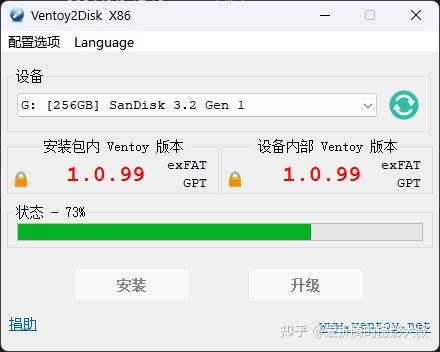
4、打开等待30秒 即可安装完成。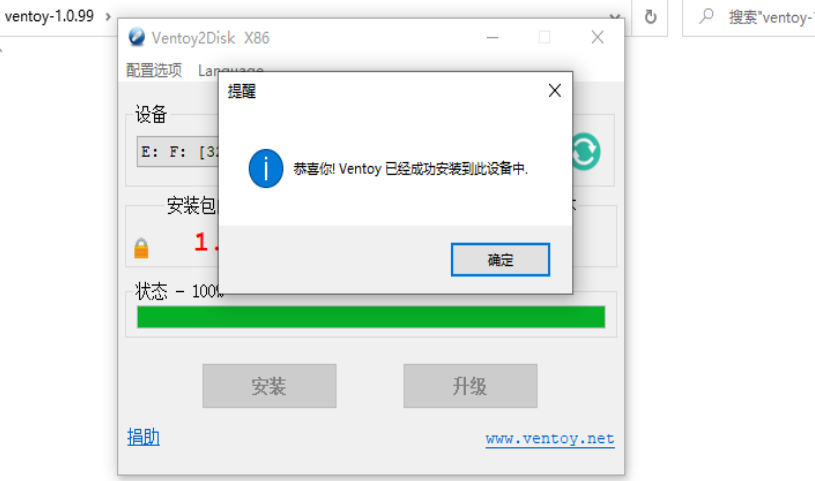
5、查看U盘 名称 变为“Ventoy” 说明安装完成。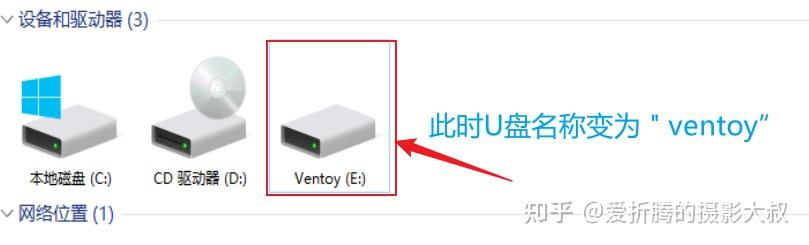
6、初始化U 盘 Ventoy 分区
警告:Ventoy 分区 配置文件系统为NTFS ,否则后续操作容易出错。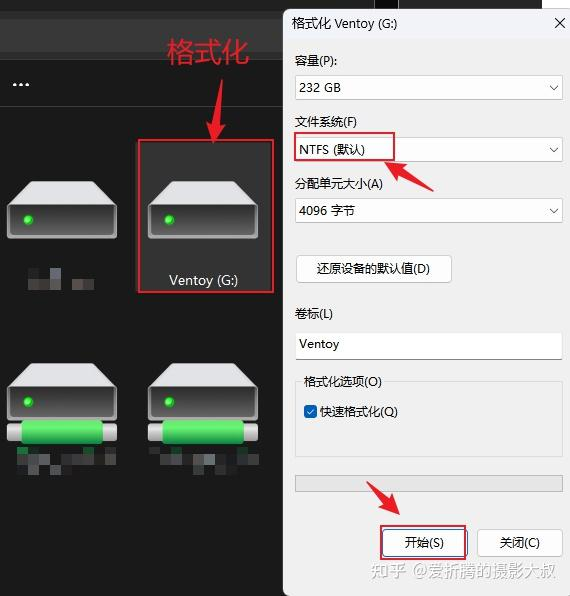
注意:如果只是单纯需要安装系统,只需将系统的镜像ISO文件拷贝到“Ventoy” 下根目录中或任意子目录就可以直接装系统啦!
7、重启电脑将U盘设置为第一启动盘即可进入Ventoy 。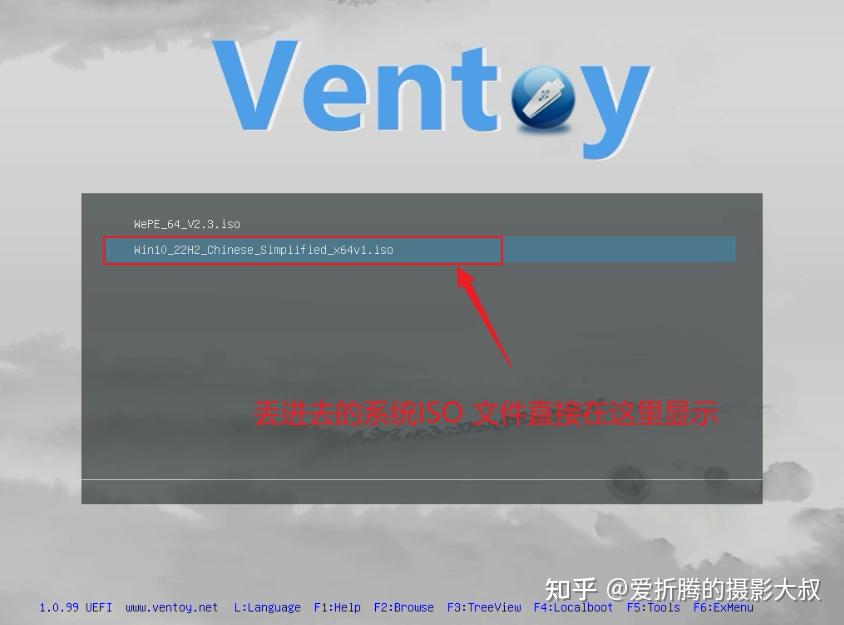
而爱折腾的摄影大叔想要分享的是打造一个多功能系统启动盘,它即可安装系统还能进行日常系统维护那么接着往下看!
第三步、集成多版PE工具到Ventory 中
准备PE工具(微PE&HotPE)版本根据自己的需求选择。
1、将微PE 以ISO的方式 安装到Ventoy中。
1.1、启动微PE 工具箱(WePE_V2.3 64位 或32位 ),在微PE 界面右下角点击光盘图标,生成可启动ISO 文件。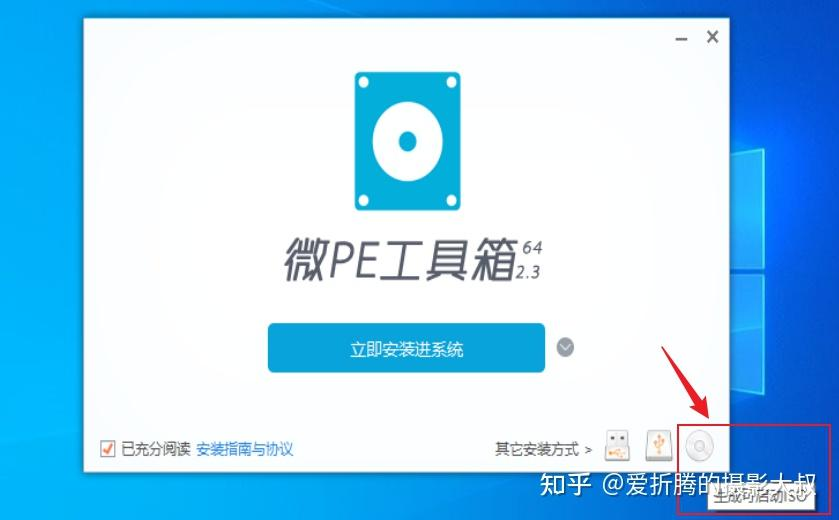
1.2、ISO输入位置 U 盘的Ventoy盘中,建议如下图勾选即可,设置完成后点击“理解生成ISO”。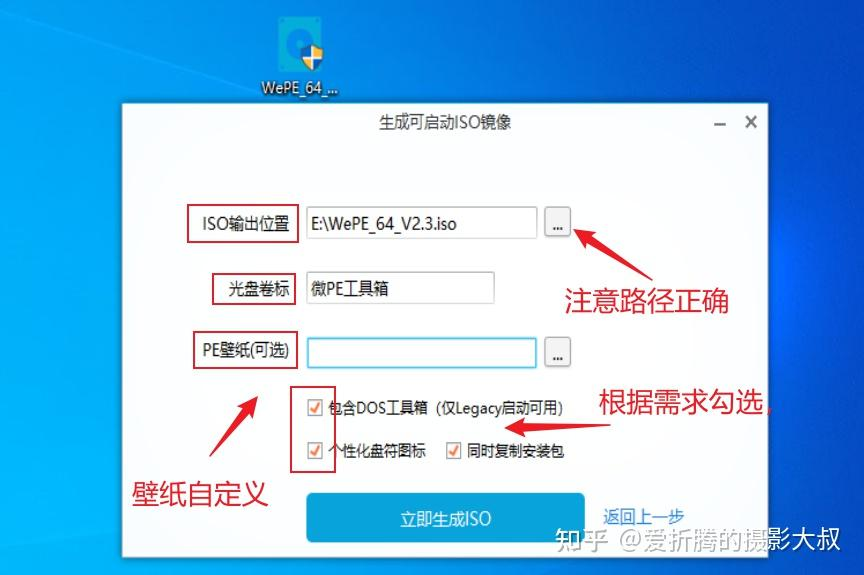
1.3、等待生成完成即可。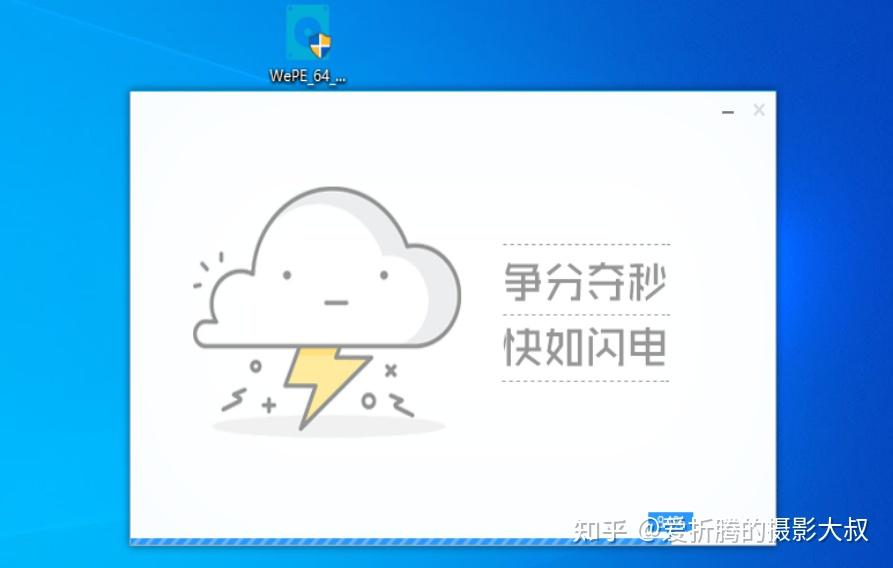
2、将HotPE 以ISO 的方式安装到 “Ventoy” U盘。
2.1、启动HotPE 中的 “HotPE Client” 安装文件,在首页下载必要文件。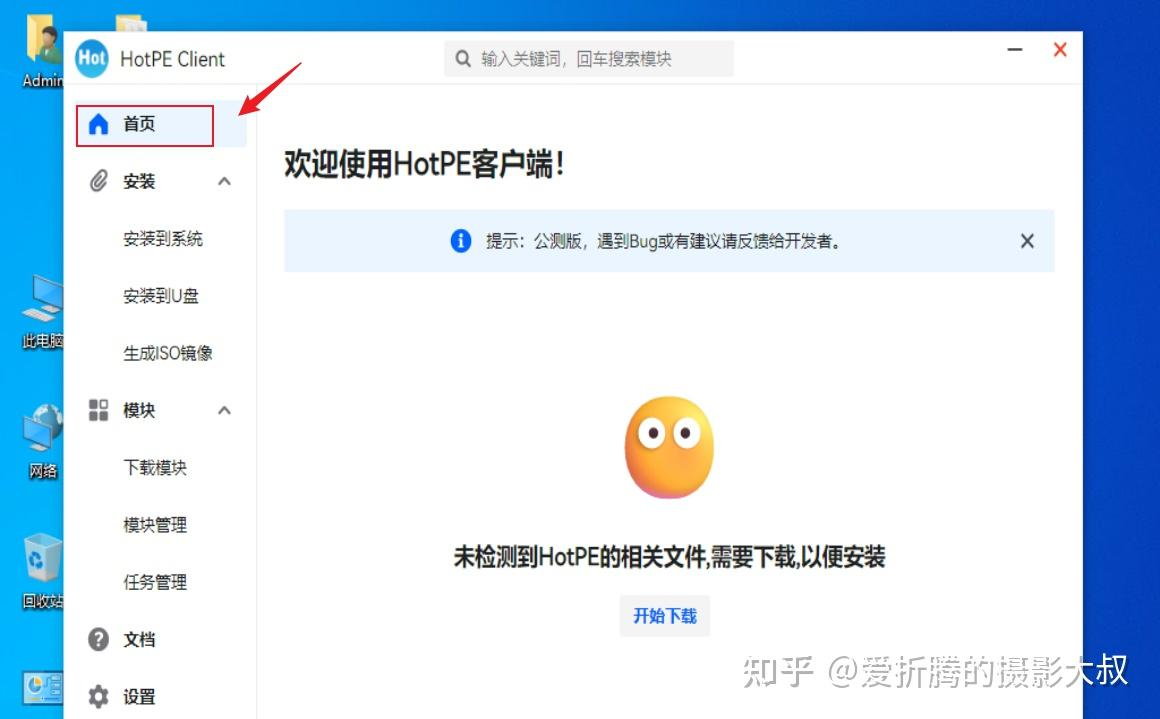
2.2、下载完成后,选择 安装 选项下 “生成ISO 镜像” 点击 开始生成,选择插入的U 盘“Ventoy”,点击保存等待生成完成。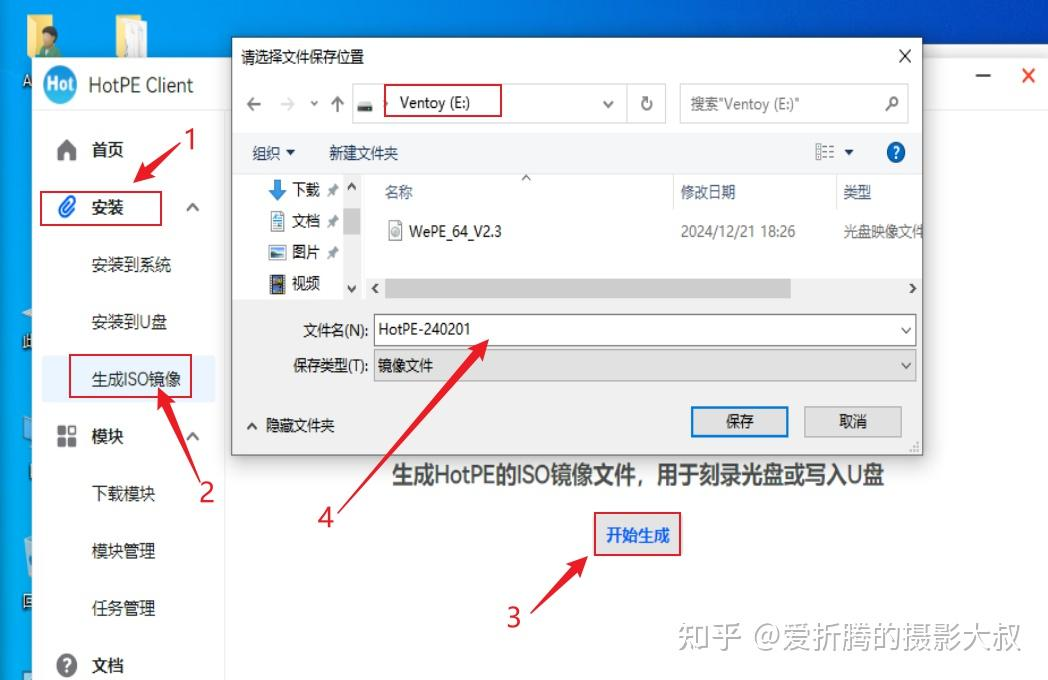
3、检查 U 盘中 微 PE &HotPe 文件。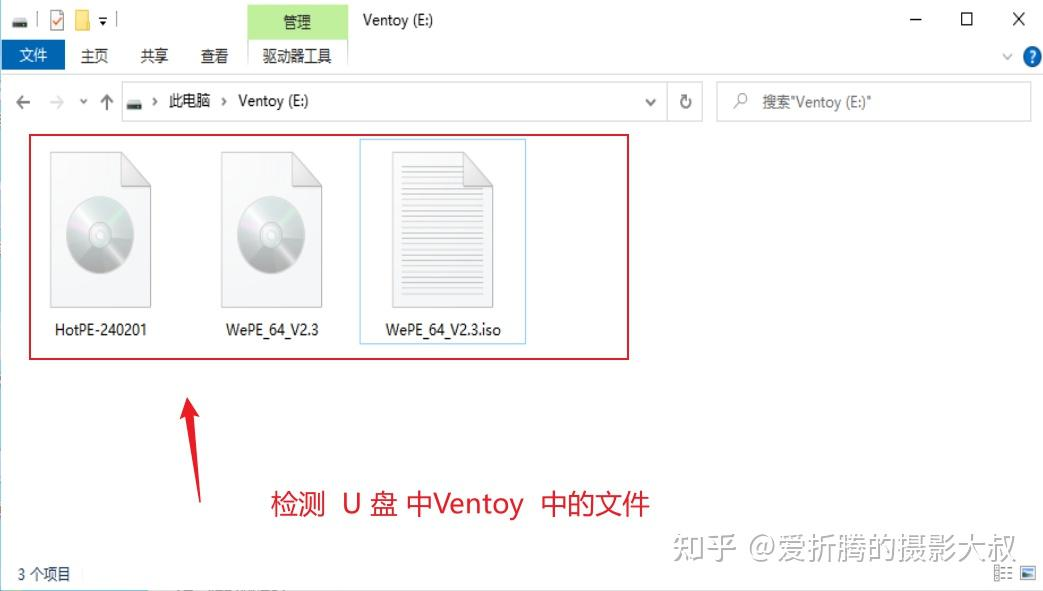
第四步、添加多个版本Windows系统到Ventoy 中
1、准备不同版本的Win系统&ubuntu系统的ISO镜像文件。
制作好Ventoy启动盘后,在新版windows10系统下能看到有两个盘,一个是VTOYEFI盘(此盘在任何情况下都不能动,为启动盘数据),另一个是Ventoy数据盘(用来存储你的个人数据以及需要启动的ISO文件),非windows10下看不到VTOYEFI盘,这是正常的
Ventoy盘可以自己手动格式化为其他格式的盘如NTFS,也可以保持默认,Exfat格式支持4g大文件,将需要启动的ISO文件存放到Ventoy盘根目录或者子目录中
注意事项:需要启动的ISO文件的文件名不能含有中文及空格,否则将已*号显示并无法启动,一般市面上绝大部分能启动的ISO系统/PE都能启动
可安装官网镜像及其他个人DIY的windows镜像
19041.1.191206-1406.VB_RELEASE_CLIENTENTERPRISEG_VOL_X64FRE_ZH-CN.ISO windows镜像文件启动图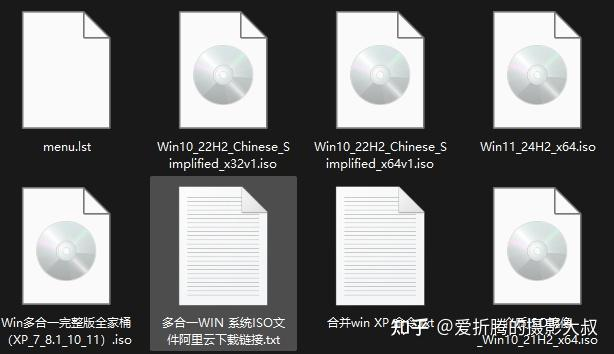
第五步、添加多个版本Linux系统到Ventoy 中
安装完成后,U盘的名字会变成Ventoy,此时Ventoy算是安装成功了;
可以在U盘里建立一个文件夹,专门放置系统镜像,将下载好的镜像放到文件夹中,如图:我的iso镜像存放;
给要安装Linux系统的电脑重启开机,插入制安装了Ventoy的系统盘,频繁按下Esc或者Delete进入Bios(不同牌子的电脑按键不同,有的会是F11和F12,一般都是这几个),在Boot里选择U盘启动并保存退出
然后选择第一个Boot in normal mode,下一个界面选第二个选项;
最后就是磁盘分配和用户建立,按自己的要求填写,傻瓜式等待安装完成,重启就可以了。
第六步、添加多个版本Macos系统到Ventoy 中
本文是利用Ventoy原理制作单个U盘引导Windows+Linux+黑苹果macOS,所以会在磁盘末尾保留一段20G的空间用来存放clover和苹果镜像(本文采用macOS Catalina 10.15.7),如果不需要黑苹果,则可以不留这20G的空间
在Ventoy的 “配置选项” -->“分区设置”中,可以设置一定容量的保留空间,大小可以用户自定义(不超过U盘本身容量)
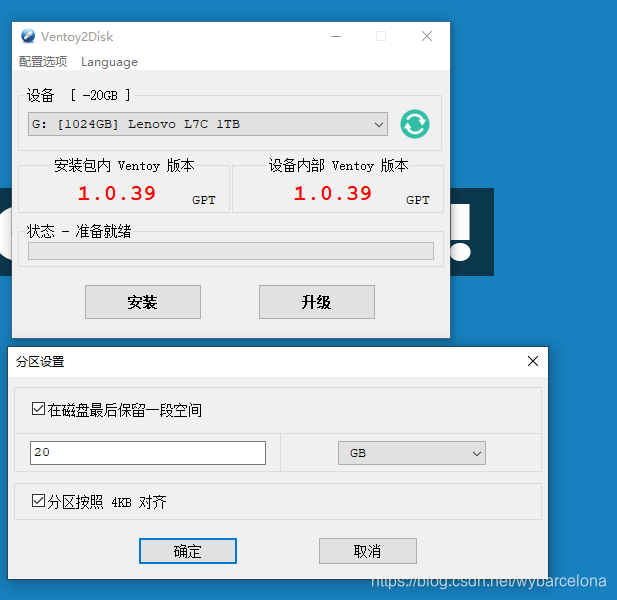
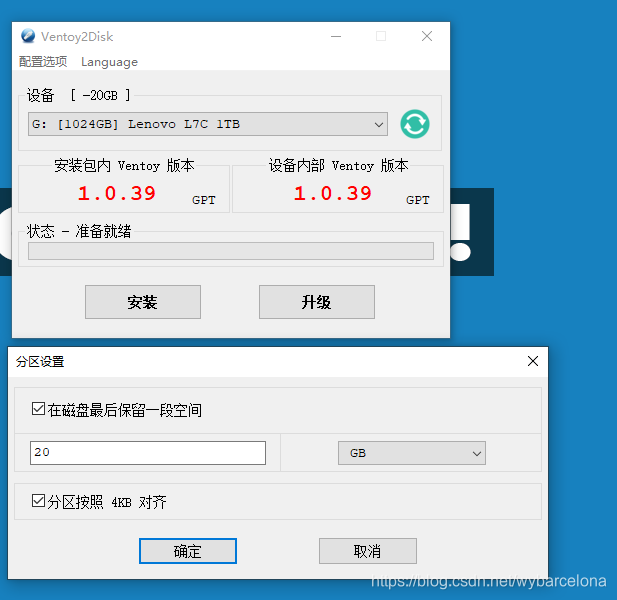
因为本人之前已经在这个U盘上安装过一次ventoy,所以上图设备内部版本已经是最新版了,上图重新安装是为了在磁盘末尾留出20G空间存放苹果镜像与clover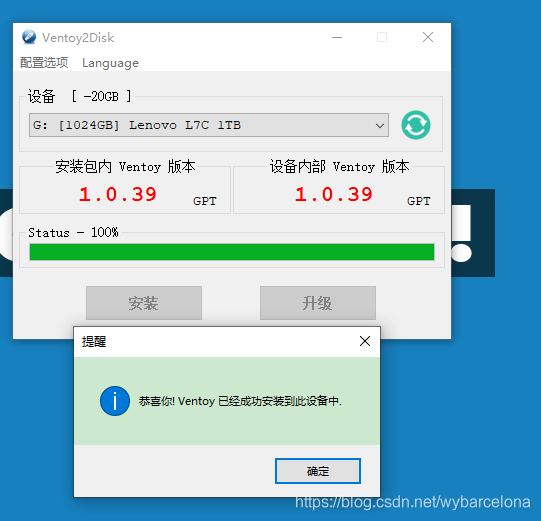
重新安装会格式化磁盘。上图为安装成功界面。如果安装包内版本与设备内部版本不一致可以选择升级,升级不会格式化磁盘
用DiskGenius软件查看安装好Ventoy磁盘的分区结构如下图。可以看到有分区Ventoy(exFAT格式),它主要用来存放windows与linux的ISO镜像以及自己平时使用的各种文件;还有一个分区VTOYEFI(FAT16格式),它是存放ventoy自身的地方;以及上一步预留出的20G的空闲空间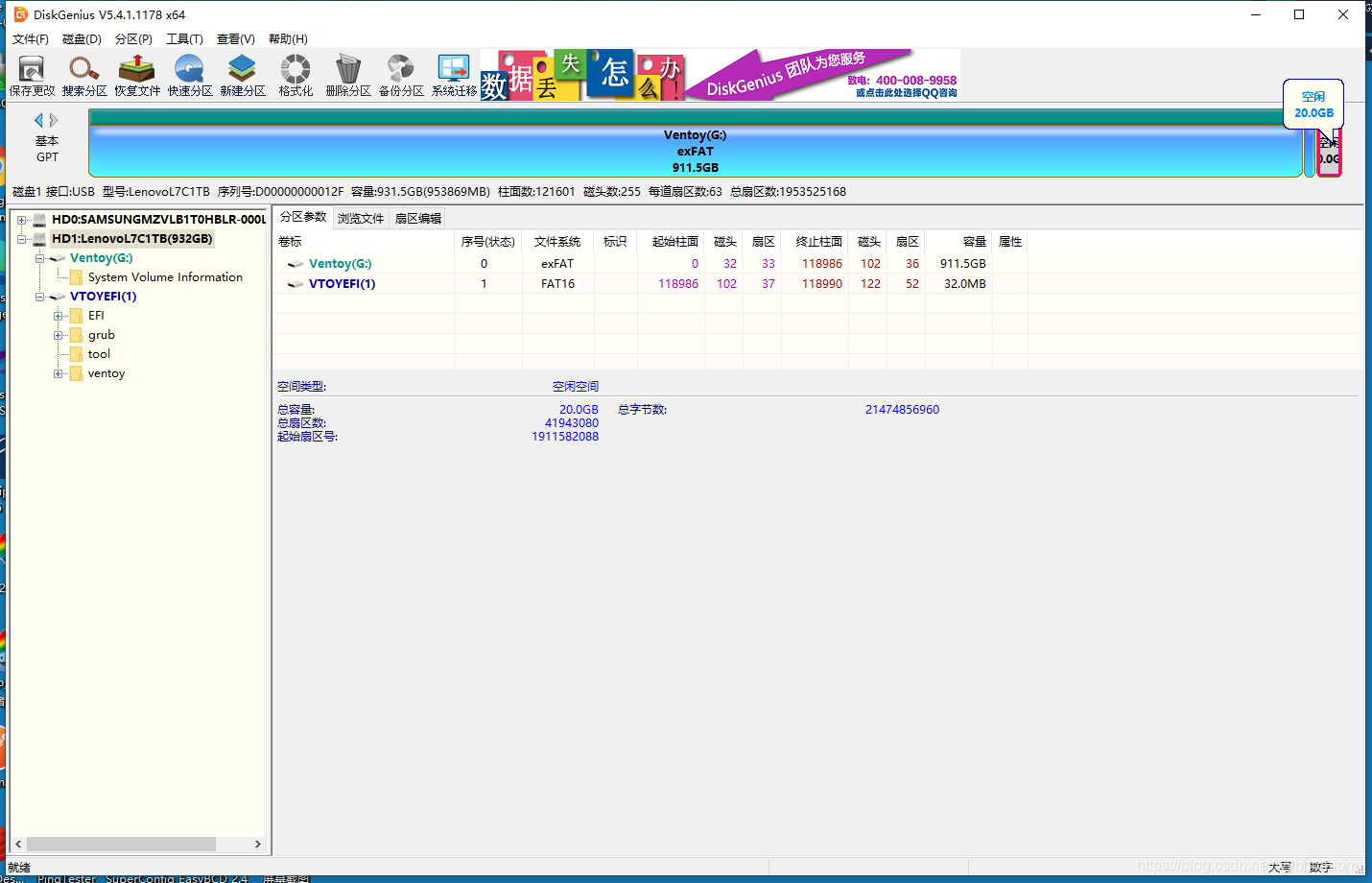
ventoy会自动扫描Ventoy分区下的所有ISO文件,不论在哪个目录下,其他类型的文件也可以放在OS目录下,就相当于正常的存储文件,只是ventoy不会扫描到而已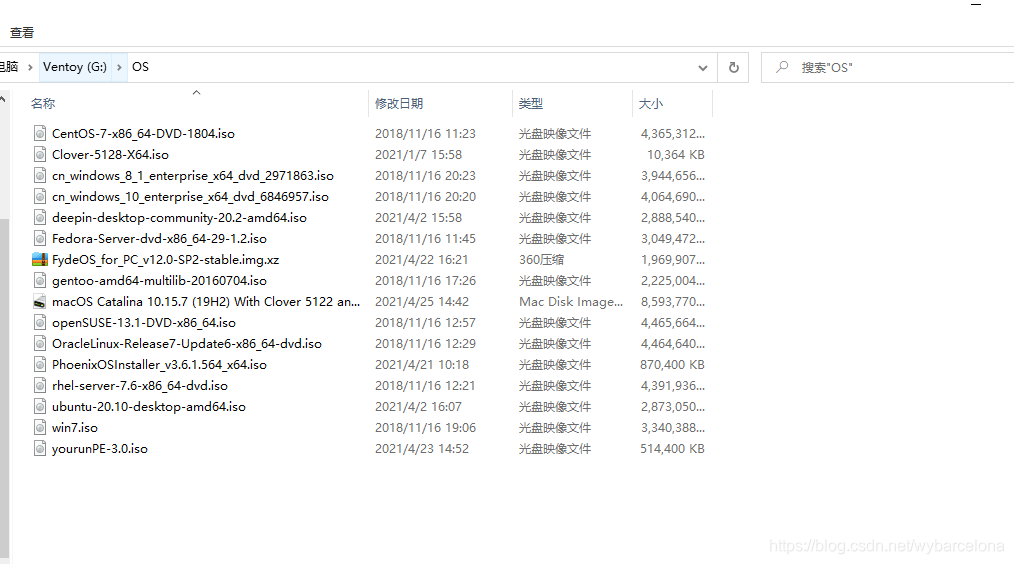
新建一个FAT32格式的200MB大小的主分区用于存放 "久经考验"的黑苹果引导工具 Clover EFI Bootloader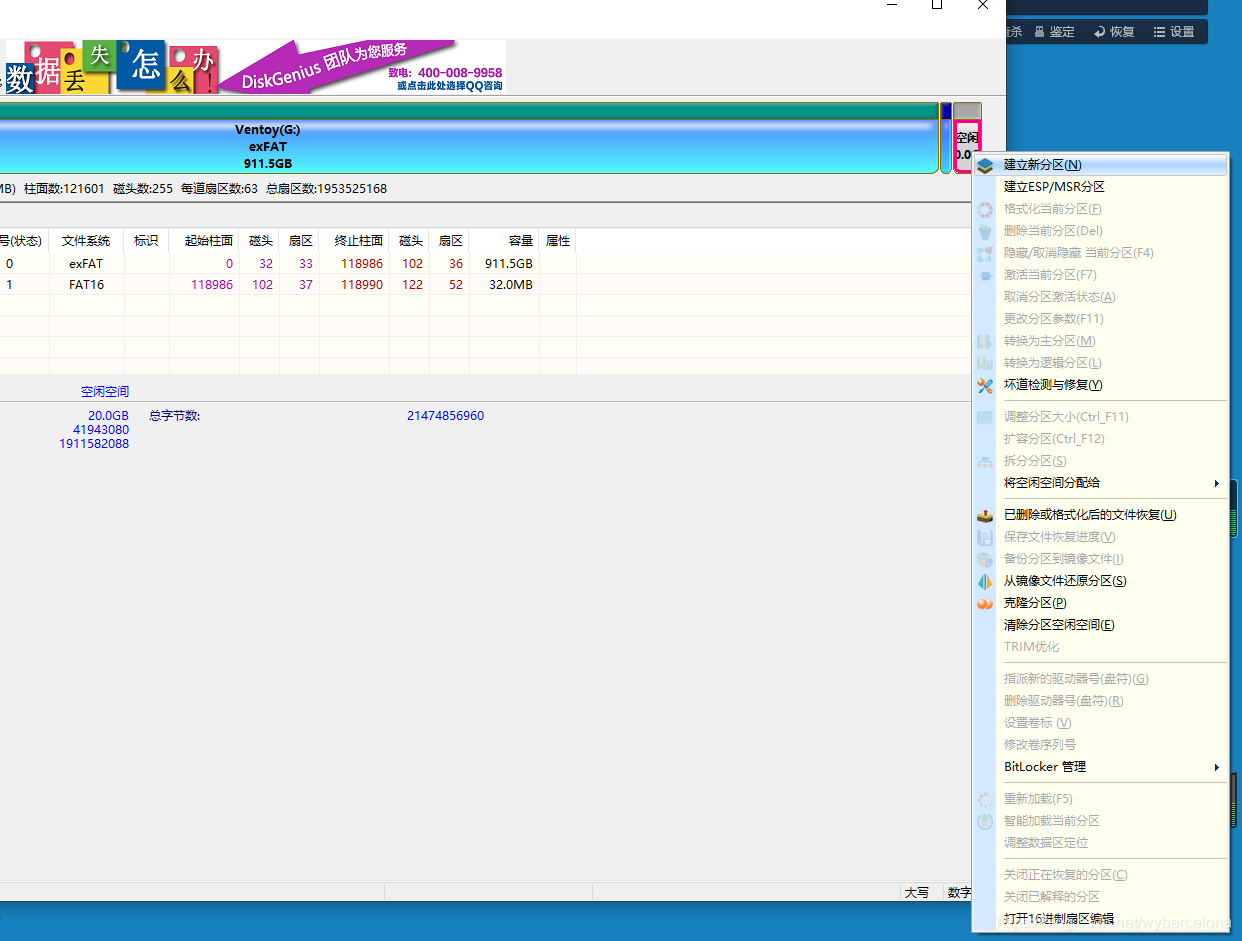

剩下的全部保留空间新建成 一个MacOS(HFS+)格式的分区,用于制作苹果macOS原版系统安装盘。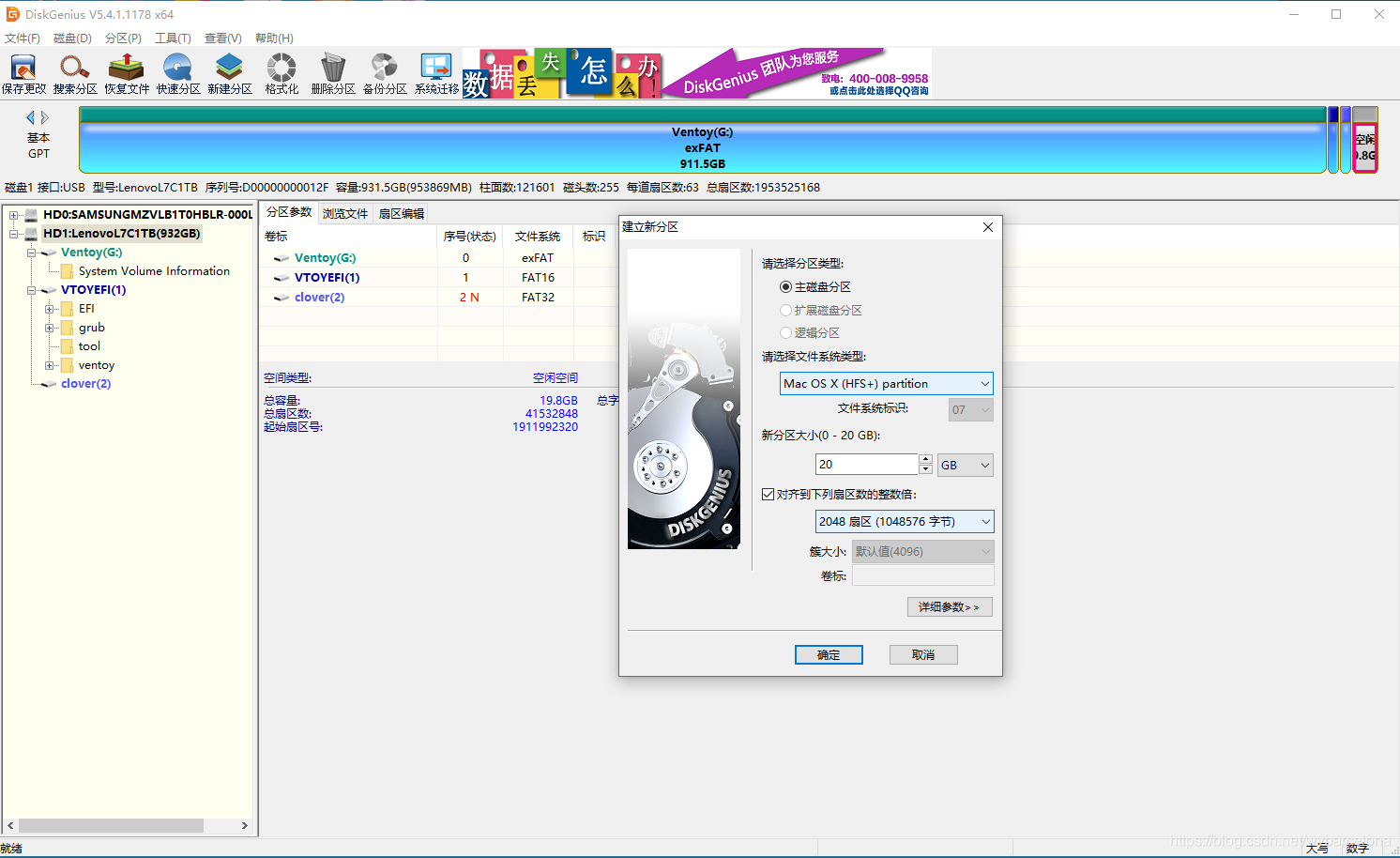
上述分区操作完成之后,在diskgenius中看到的分区结构是这样的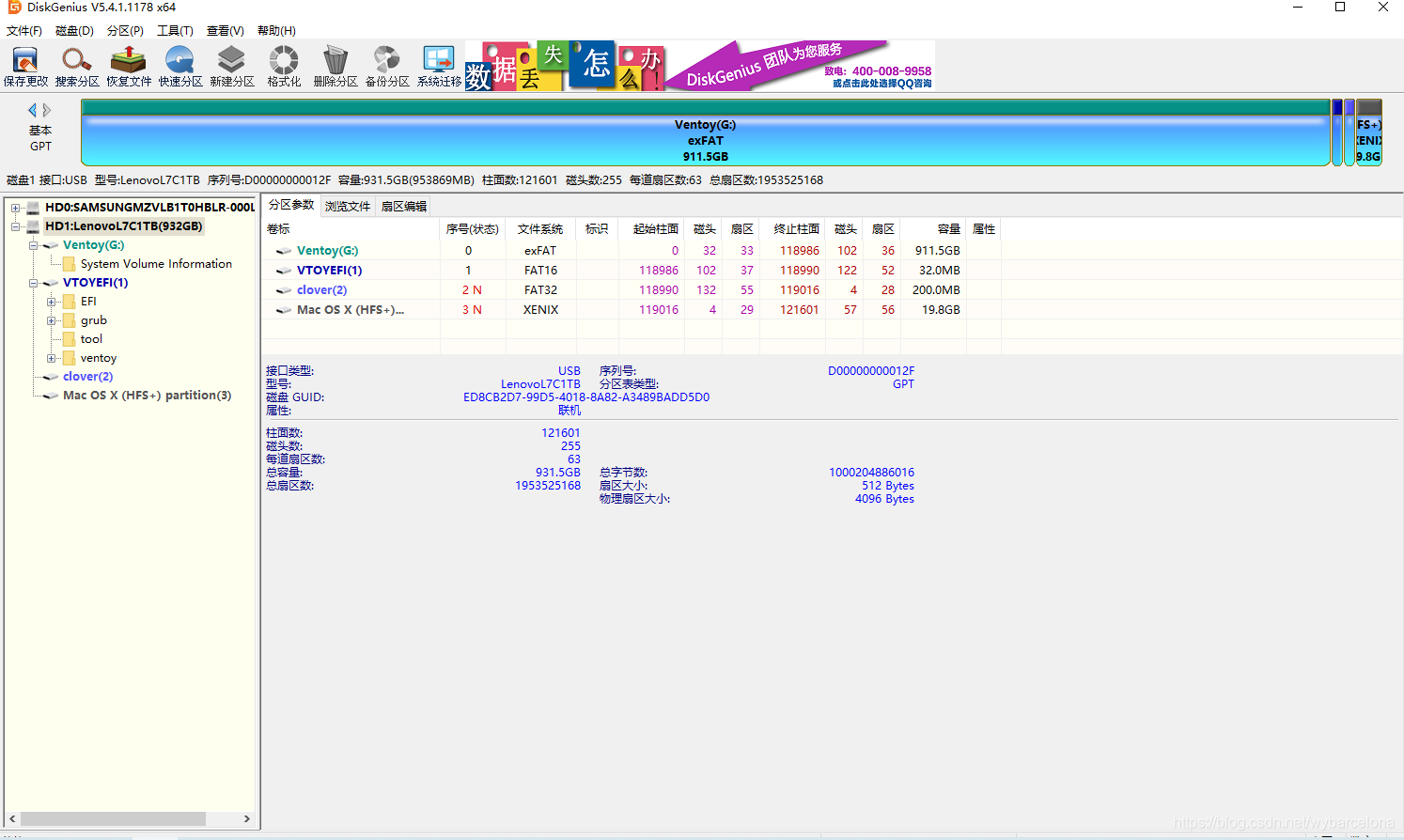
将制作好的clover的EFI文件夹放到上面新分配的clover分区中,放入后的分区如下图
我的电脑是小米游戏本2019款,所以使用的事该款电脑对应的EFI文件
链接:https://pan.baidu.com/s/1E5bK79kgiFt90NWZ4ZiT2A
提取码:rm3g
其他品牌的电脑我推荐一个实时更新维护最新驱动EFI合集的论坛,而且几乎包含所有的电脑型号 https://macx.top/ai ,别人维护也不容易,所以是收费的,但是很好用。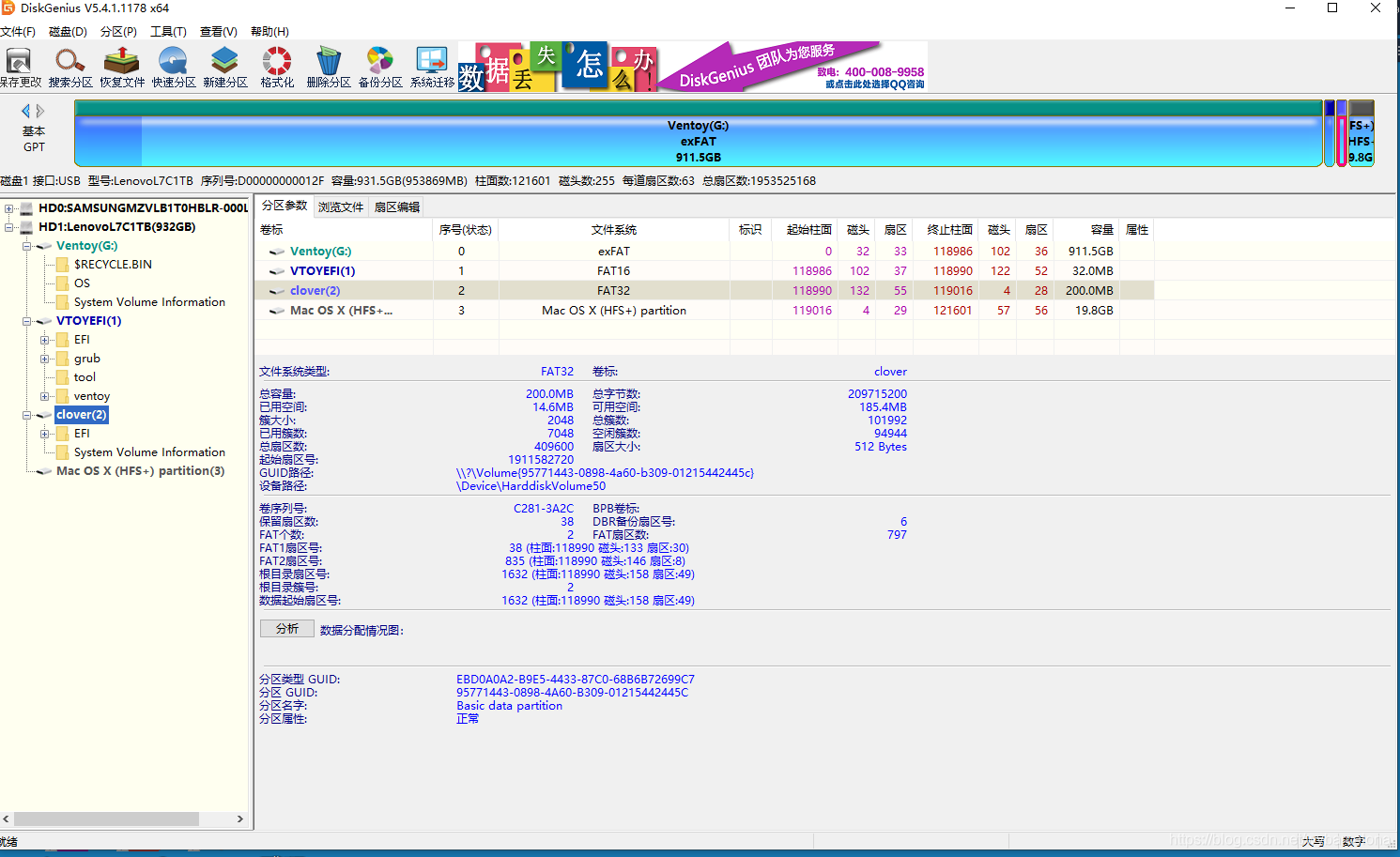
需要注意的是,刚才在保留空间中建立的MacOS(HFS+)格式的分区在windows操作系统中默认是不可见的,需要拿到已有的苹果系统下进行剩下的处理工作。
先在苹果电脑上安装需要的苹果镜像安装器,下载成功后这些内容会作为名为“安装 macOS [版本名称]”的 App 下载到您的“应用程序”文件夹。如果安装器在下载后打开,请退出而不要继续安装。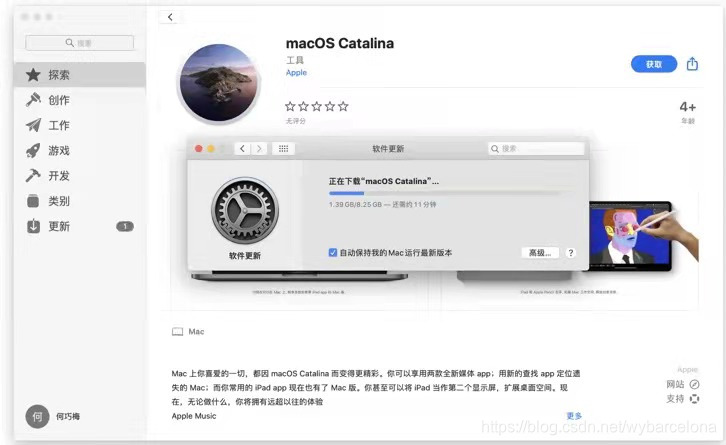
第七步、添加多个版本ChromeOS/FydeOS系统到Ventoy 中
背景介绍
FydeOS/CloudReady 基于 Chrome OS。Ventoy 从 1.0.51 版本开始提供实验性支持。
由于 Chrome OS 对硬件有特殊要求,所以在使用 Ventoy 启动之前,请务必先使用传统的方式刻录U盘进行测试。
确认自己的电脑可以正常启动 FydeOS/CloudReady 之后再使用 Ventoy 启动。
特殊说明
- 对于CloudReady需要把解压后的 .bin 后缀名改成 .img 。
- 当前只支持普通启动模式,不支持 Verified Boot.
- 请使用最新版本的 FydeOS/CloudReady 进行测试


评论 (0)